Mengenal Driver Grafis (Graphic Driver) Dan Fungsinya
Kartu VGA (VGA Card) atau sering disebut VGA saja, singkatan dari Video Graphics Adapter, adalah salah satu komponen komputer yang berfungsi untuk mengubah sinyal digital dari komputer menjadi tampilan grafik di layar monitor. Dengan kata lain, kartu VGA berguna untuk menerjemahkan output (keluaran) komputer ke tampilan monitor. VGA Card sering juga disebut Card display atau kartu grafis.Nah, agar kartu grafis bisa bekerja, diperlukan driver atau supir untuk menjalankannya. Supir itulah yang disebut dengan driver grafis. Agar kartu grafis ini bekerja dengan baik, drivernya harus dalam keadaan baik pula (harus selalu baru atau up-to-date). Coba bayangkan kalau sebuah bus dengan supir yang sinting. Pasti akan sering kecelakaan. Inilah yang akan dialami grafik pada komputer kita. Kecelakaan pada komputer sering disebut dengan bahasa keren Error, Crash, Freez atau Hang yang bisa terjadi pada saat kita menjalankan program apa pun.
Cara Memperbarui Driver Grafis (Graphic Driver)
Anda bisa memilih salah satu cara di bawah ini untuk memperbarui Driver Grafis (Graphic Driver) di komputer Anda.1. Menggunakan Windows Update
Pada Windows Vista dan ke atas, beberapa versi driver grafis terbaru yang dibuat tersedia sebagai update opsional dari fitur Windows Update. Jika Anda belum mengatur Windows agar secara otomatis menginstal update yang direkomendasikan, ikuti langkah berikut:- Pada Windows, klik
 , Pilih All program, kemudian pilih Windows Update untuk membuka jendela Windows Update.
, Pilih All program, kemudian pilih Windows Update untuk membuka jendela Windows Update. - Klik link “Check for update” dan menunggu sampai hal itu dilakukan.
- Jika ada update opsional tersedia, klik “Optional update yang tersedia” dan Lihat panel update yang tersedia akan terbuka.
- Klik “Opsional” dan update pencarian dengan produsen kartu grafis nama Anda (mungkin Intel, AMD / ATI dan NVIDIA) dalam judul.
- Jika Anda menemukan beberapa, periksa yang terbaru dan klik OK untuk menutup View panel update yang tersedia.
- Klik ‘Instal pembaruan’.
- Restart komputer Anda.
2. Menggunakan Alat Sistem Update Produsen Komputer Anda
Beberapa produsen komputer menyediakan alat sistem update untuk update driver dan bypasses oleh Windows. Anda mungkin diminta untuk menggunakan alat ini untuk memperbarui driver grafis.Hanya mencari tool ini dari menu Start. Beberapa istilah pencarian yang mungkin adalah nama produsen komputer Anda (seperti Dell atau HP) atau istilah generik seperti “update”, “pemeliharaan” atau “driver”. Buka alat dan menerapkan semua update yang tersedia.
Jika cara pertama dan kedua tidak dapat Anda lakukan, seharusnya Anda bisa melakukan cara yang ketiga.
3. Menggunakan Generik Terbaru Driver Grafis
Anda juga dapat menginstal atau memperbarui driver grafis langsung dari website produsen kartu grafis Anda. Ini biasanya tetap up-to-date dan dirancang untuk bekerja pada berbagai sistem. Produsen kartu grafis Anda akan memilih dan menginstalnya untuk Anda. Jika driver grafis Anda sudah dalam versi terbaru, maka akan ada konfirmasi bahwa Anda tidak perlu memperbarui driver gafis Anda.Pilih nama produsen driver grafis Anda:
Jika Anda tidak tahu apa nama produsen dari kartu grafis Anda,
ketikkan saja ‘about:support’ (tanpa tanda kutip) di address bar
Firefox dan tekan ‘Enter’. Atau klik ‘Bantuan’ pada menu Firefox dan
pilih ‘Informasi Pemecahan Masalah’. Seperti inilah tampilannya:
Anda bisa membandingkan tabel di atas, sebelum dan sesudah memperbarui driver grafis Anda.
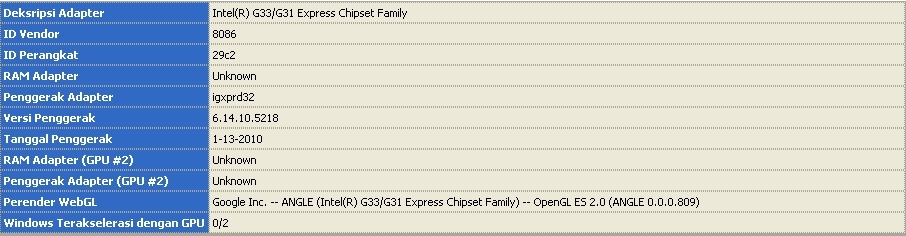
No comments:
Post a Comment